Dowiedz się, jak ręcznie i automatycznie instalować pliki sterowników
- Aktualizowanie sterowników Bluetooth jest bardzo ważne, aby zapewnić najlepszą możliwą komunikację między komputerem a urządzeniami.
- Jeśli chodzi o aktualizację sterowników Intel Bluetooth, proces nie jest tak trudny, jak niektórzy mogą przypuszczać.
- Możesz zainstalować sterowniki automatycznie lub ręcznie, chociaż zalecane jest to drugie.
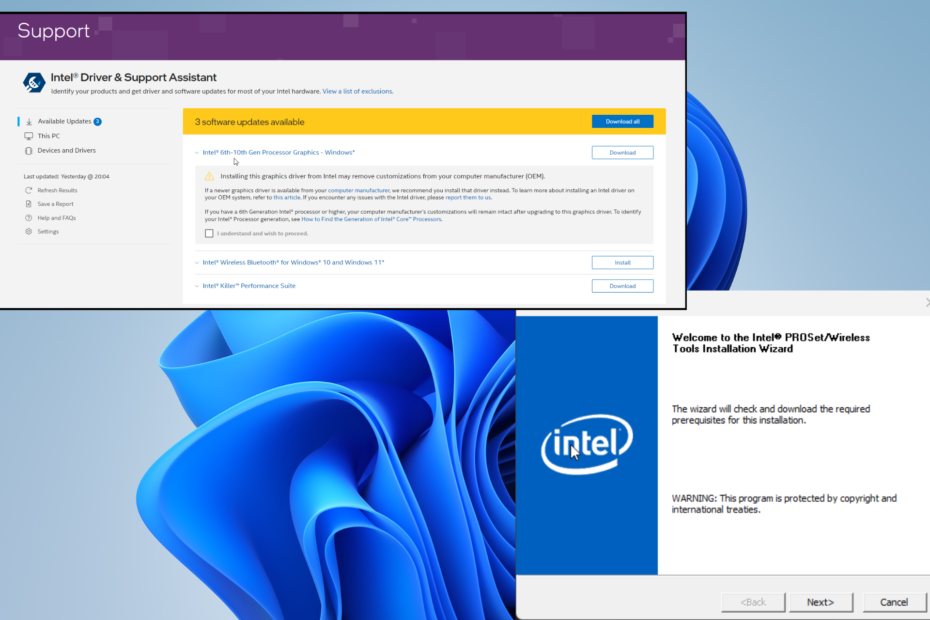
XZAINSTALUJ KLIKAJĄC POBIERZ PLIK
- Pobierz DriverFix (zweryfikowany plik do pobrania).
- Kliknij Rozpocznij skanowanie znaleźć wszystkie problematyczne sterowniki.
- Kliknij Zaktualizuj sterowniki aby uzyskać nowe wersje i uniknąć awarii systemu.
- DriverFix został pobrany przez 0 czytelników w tym miesiącu.
W tym roku przypada 25. rocznica wprowadzenia standardu Bluetooth. Trudno wyobrazić sobie świat bez Bluetooth, biorąc pod uwagę, ile urządzeń go wykorzystuje. Tym bardziej powód
aktualizuj go często.Mianowicie, pobierasz sterowniki urządzeń, które umożliwiają urządzeniom obsługującym Bluetooth działać normalnie. Aktualizowanie sterowników Intel może być trochę trudne, ale przy odrobinie pomocy proces ten będzie prosty.
Dlaczego ważne jest, aby być na bieżąco ze sterownikami Bluetooth?
Sterowniki urządzeń umożliwiają prawidłowe komunikowanie się systemu Windows 11 z urządzeniem obsługującym technologię Bluetooth i odwrotnie. Brak aktualnego oprogramowania może powodować wiele problemów.
- Twoje urządzenia nie będą mogły się komunikować: Jest to zdecydowanie najważniejszy powód, dla którego warto zaktualizować. Nie masz szczęścia, jeśli twój komputer nie może wykryć inne urządzenie.
- Brakujące sterowniki mogą powodować działanie funkcji Bluetoothzniknąć:Instalowanie sterowników może przywrócić funkcjonalność, ale może być również konieczne sprawdzenie, czy usługa wsparcia Bluetooth działa.
- Możesz wypłukać korupcję: Uszkodzone sterowniki Bluetooth mogą również wyłączyć oprogramowanie. Nowe mogą przywrócić funkcję lub możesz ją wyczyścić samodzielnie za pomocą narzędzia własne systemu.
Jak mogę pobrać sterowniki Bluetooth z firmy Intel?
Istnieje wiele sposobów pobierania sterowników Bluetooth firmy Intel; wszystko, co zamierzamy omówić. Metody są dość proste i naprawdę łatwe do wykonania. Ponadto należy wziąć pod uwagę kilka kwestii:
- Możesz spróbować pobrać sterowniki przez specjalne oprogramowanie jak DriverFix. Te sterowniki w zasadzie wykonują całą pracę związaną z aktualizacją sterowników komputera.
- Pobierz najnowszą aktualizację systemu Windows. Microsoft stale udostępnia łatki dla systemu Windows 11; wśród nich może być aktualizacja sterowników Bluetooth.
1. Automatycznie aktualizuj sterowniki
- Uruchom Menadżer urządzeń, a następnie rozwiń pozycję Bluetooth.
- Kliknij prawym przyciskiem myszy swój komputer Sterownik Bluetooth i wybierz Zaktualizuj sterowniki.
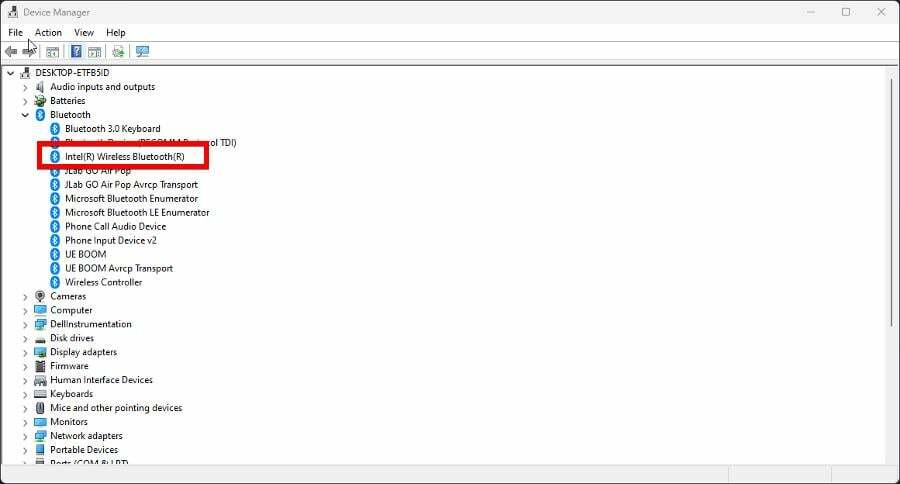
- Kliknij Automatyczne wyszukiwanie sterowników. Sterowniki Bluetooth zostaną automatycznie pobrane i zainstalowane.

- Ściągnij i zainstaluj DriverFix.
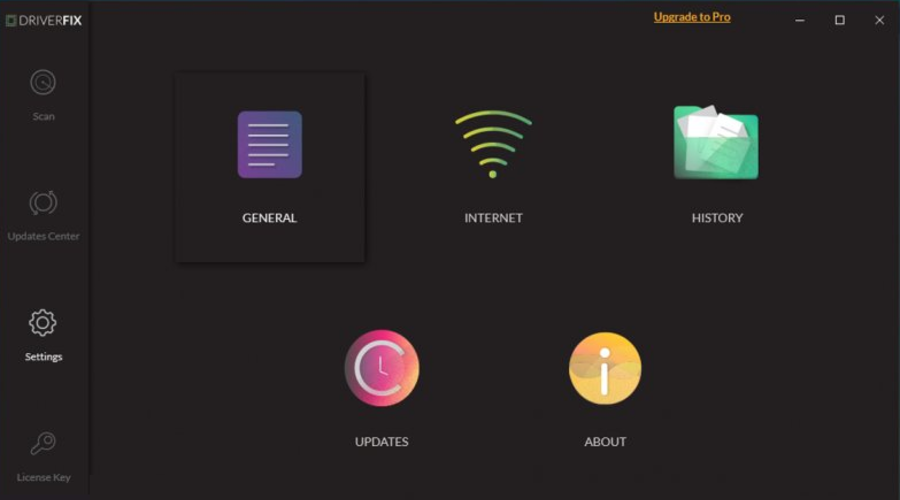
- Uruchom oprogramowanie.
- Kliknij na Rozpocznij skanowanie przycisk, aby znaleźć nieaktualne lub brakujące sterowniki.
- Kliknij Zaktualizuj sterowniki aby uzyskać najnowsze wersje.
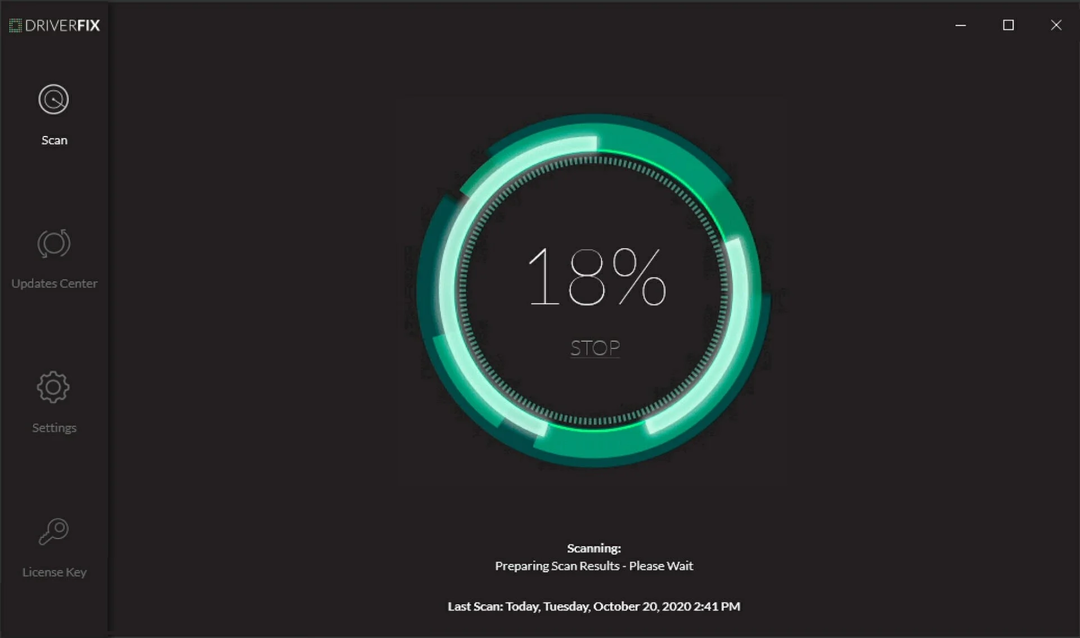
- Teraz poczekaj, aż DriverFix pobierze i zainstaluje najnowsze aktualizacje.
- Uruchom ponownie komputer, aby upewnić się, że wszystkie zmiany zostały zastosowane.
DriverFix to jedno z najbardziej niezawodnych narzędzi do szybkiej i wydajnej aktualizacji sterowników, ponieważ jest to automatyczny program z ogromną bazą danych.

DriverFix
Wypróbuj aplikację DriverFix, aby błyskawicznie zaktualizować sterowniki do najnowszych wersji.3. Ręczna aktualizacja za pomocą oprogramowania Intel Wireless Bluetooth
- Iść do Witryna Intela i kliknij polecane Asystent sterowników i wsparcia firmy Intel hiperłącze.

- Na następnej stronie kliknij przycisk Pobierać przycisk sterowników Bluetooth. Poczekaj na zakończenie pobierania.
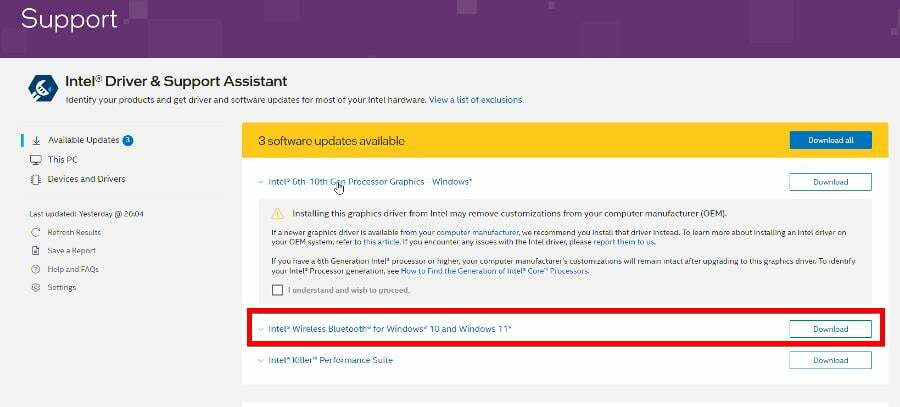
- Kliknij zainstalować po zakończeniu pobierania. Jeśli Kontrola konta użytkownika okno zapyta, czy chcesz wprowadzić zmiany, wybierz Tak.
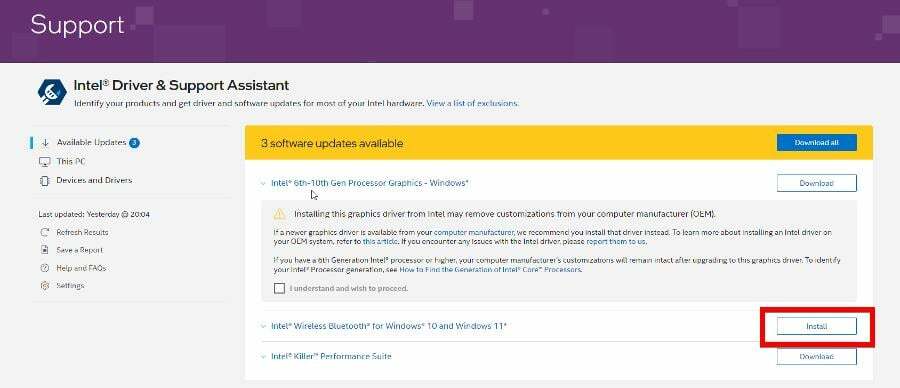
- Kliknij Następny w wyświetlonym oknie kreatora instalacji i postępuj zgodnie z instrukcjami.
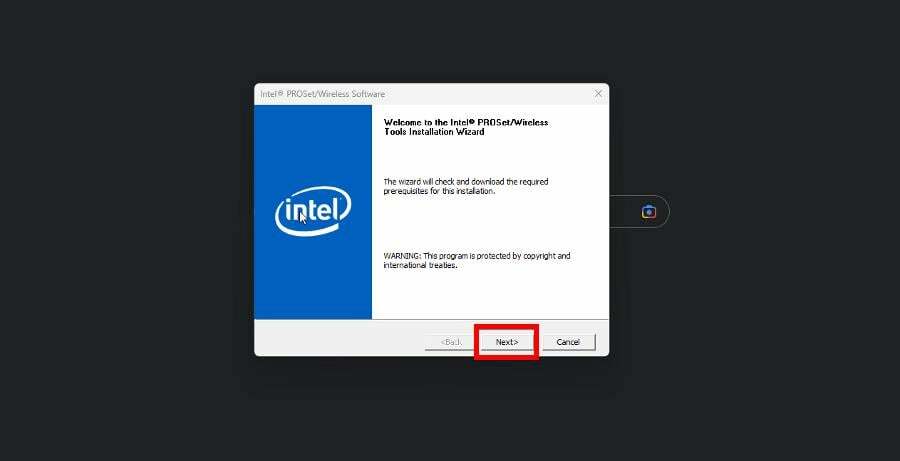
- Wybierając typ instalacji, wybierz Typowy jako zalecaną opcję, a następnie kliknij przycisk zainstalować przycisk w następnym oknie.
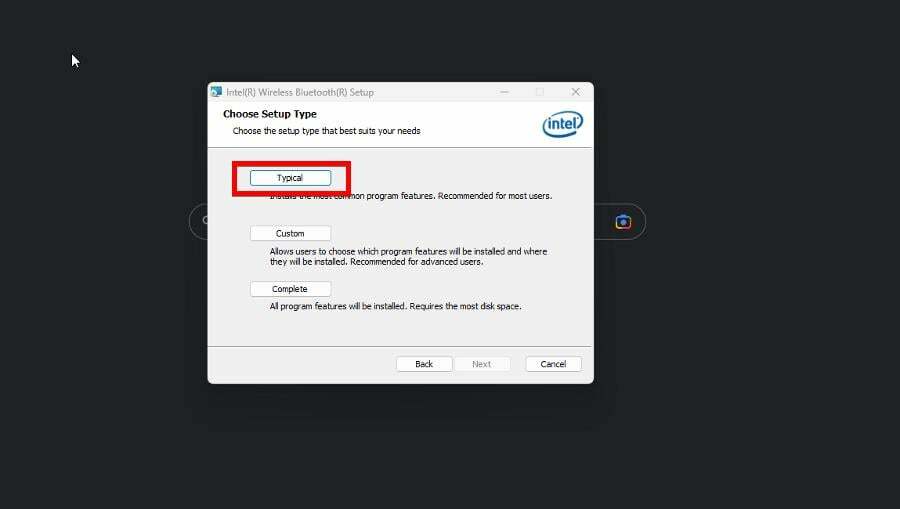
- Kliknij Skończyć po zakończeniu.
Porada eksperta:
SPONSOROWANE
Przestarzałe sterowniki są głównym powodem błędów i problemów systemowych. Jeśli brakuje niektórych plików lub występują awarie, zautomatyzowane rozwiązanie, takie jak DriverFix może rozwiązać te problemy za pomocą zaledwie kilku kliknięć. I jest również lekki w twoim systemie!
Pomimo pobrania tylko sterowników Bluetooth w tym rozwiązaniu, zalecamy kliknięcie Ściągnij wszystko na stronie Driver & Support Assistant, jeśli dostępne są inne aktualizacje.
4. Przywróć funkcję Bluetooth, jeśli jej brakuje po aktualizacji
- Pobierz najnowszy pakiet sterowników ze strony sterowników Intel (upewnij się, że menu rozwijane jest ustawione na Windowsa 10 i Windowsa 11).
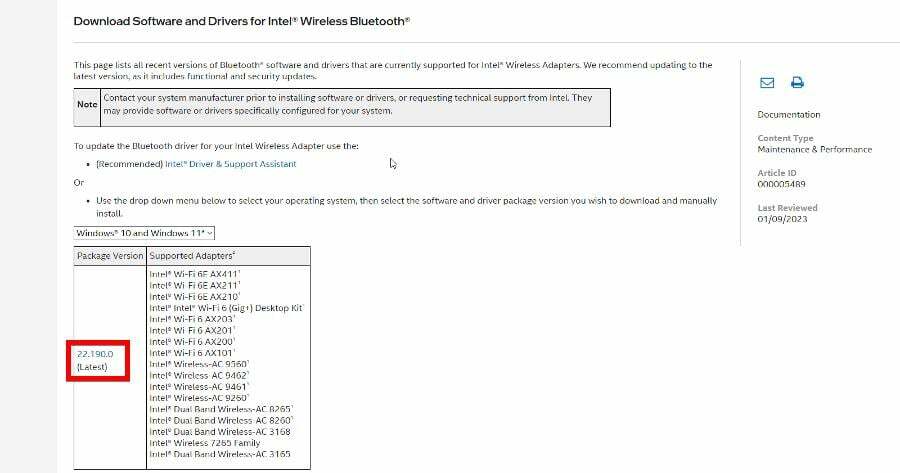
- Kliknij Pobierać przycisk. Zgodzić się na Umowa licencyjna oprogramowania firmy Intel kiedy się pojawi.
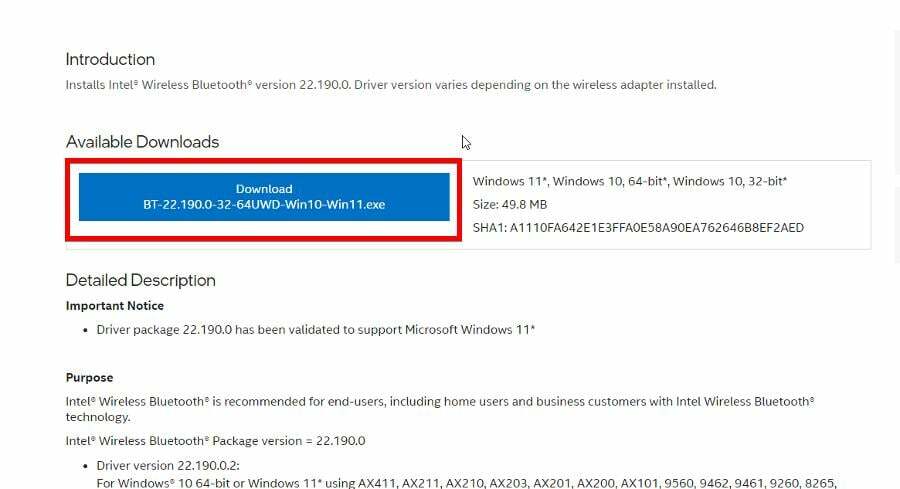
- Kliknij dwukrotnie plik, który właśnie pobrałeś, aby uruchomić ten sam kreator instalacji, jak pokazano wcześniej.

Niektórzy użytkownicy zgłaszali brak funkcji Bluetooth w systemie Windows 11 po pobraniu najnowszych sterowników. Postępuj zgodnie z tym rozwiązaniem, jeśli Bluetooth rzeczywiście zniknął z Ustawień.
Co mogę zrobić, jeśli moje urządzenia Bluetooth są sparowane, ale nie są połączone?
Sparowane, ale niepodłączone urządzenie oznacza, że nie działa prawidłowo. Coś jest nie tak z połączeniem. Mogą to być ustawienia Bluetooth komputera lub usterka sterownika.
Polecamy uruchomienie narzędzia do rozwiązywania problemów z Bluetooth jeśli ci się to przydarzy. Powinieneś także wiedzieć, jak to zrobić automatycznie łączyć urządzenia Bluetooth do Windowsa 11. To całkiem proste.
Jest na to kilka sposobów. Możesz ustawić uruchamianie usługi Bluetooth na Automatyczne lub włączyć wykrywanie dla swoich urządzeń.
Możesz zostawić komentarz poniżej, jeśli masz jakiekolwiek pytania dotyczące innych problemów z Bluetooth. Zostaw sugestię dotyczącą przewodników, które chcesz zobaczyć, lub informacji o innych funkcjach systemu Windows 11.
Nadal masz problemy? Napraw je za pomocą tego narzędzia:
SPONSOROWANE
Niektóre problemy związane ze sterownikami można rozwiązać szybciej za pomocą dedykowanego narzędzia. Jeśli nadal masz problemy ze sterownikami, po prostu je pobierz DriverFix i uruchom go za pomocą kilku kliknięć. Następnie pozwól mu przejąć kontrolę i naprawić wszystkie błędy w mgnieniu oka!

